Xem mục lục
Sổ quỹ
Hướng dẫn sử dụng
Quản lý Sổ quỹ
Đây là tính năng trên ứng dụng KiotViet Quản lý Nhà hàng ![]() giúp người dùng có thể: tạo mới phiếu thu/phiếu chi ngay trên ứng dụng. Thao tác cụ thể như sau:
giúp người dùng có thể: tạo mới phiếu thu/phiếu chi ngay trên ứng dụng. Thao tác cụ thể như sau:
Tính năng tạo phiếu thu/chi giúp người dùng có thể: tạo mới phiếu thu/phiếu chi ngay trên ứng dụng.
Thao tác cụ thể như sau:
- Trên màn hình Sổ quỹ, bạn chạm vào biểu tượng ![]() để tạo phiếu thu/chi (1)
để tạo phiếu thu/chi (1)
- Chọn Lập phiếu thu/Lập phiếu chi (2)
- Nhập thông tin phiếu thu/chi tương ứng (3)
- Lưu ý:
- Mã phiếu: nhập mã phiếu hoặc bỏ trống để hệ thống tự sinh
- Loại thu: chạm để chọn loại thu hoặc thêm mới loại thu
- Nhóm người nộp: chạm để chọn nhóm
- Tên người nộp: chọn tên người nộp tương ứng với nhóm
- Hạch toán vào kết quả hoạt động kinh doanh: chạm để chọn hạch toán (bật) hoặc không hạch toán (tắt).
- Chạm Lưu để hoàn thành tạo phiếu thu/chi (4)
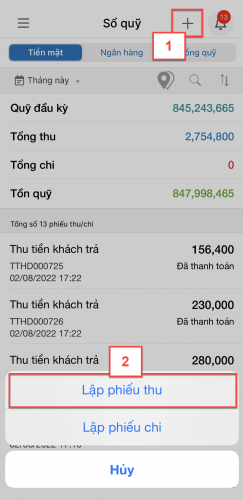
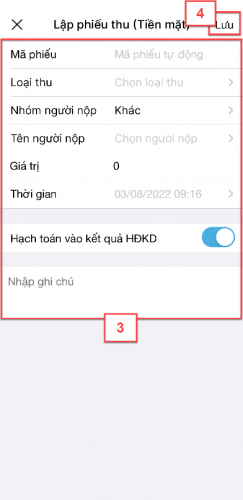
Thao tác thêm Loại thu/Loại chi:
- Trên màn hình Lập phiếu thu/Lập phiếu chi, bạn chạm vào Loại thu/Loại chi (1)
- Bạn chạm vào biểu tượng ![]() để tạo Loại thu/Loại chi (2)
để tạo Loại thu/Loại chi (2)
- Sau khi nhập thông tin (3), bạn chạm Lưu để lưu thông tin (4)
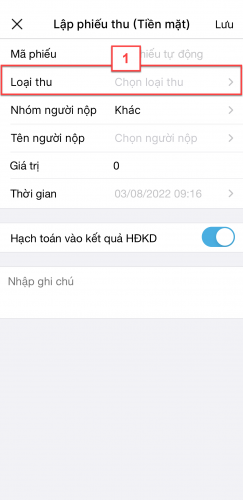
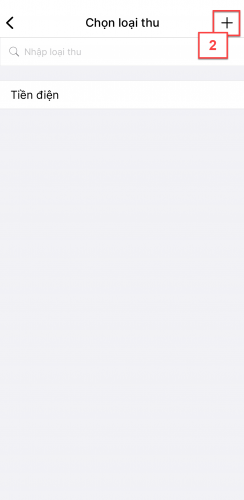
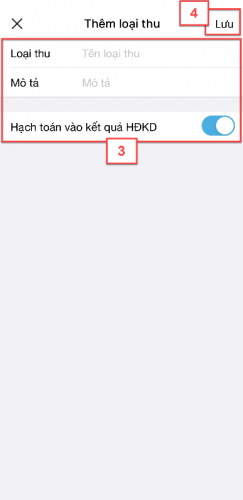
Với nhóm người nộp/nhận “Khác”, thao tác thêm Người nộp/nhận như sau:
- Trên màn hình Lập phiếu thu/Lập phiếu chi, bạn chạm vào Tên người nộp (1)
- Bạn chạm vào biểu tượng ![]() để thêm mới người nộp/nhận (2)
để thêm mới người nộp/nhận (2)
- Sau khi nhập thông tin (3), bạn chạm Lưu để lưu thông tin (4)
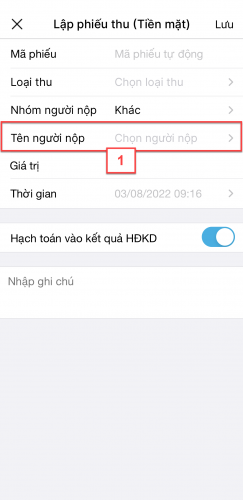
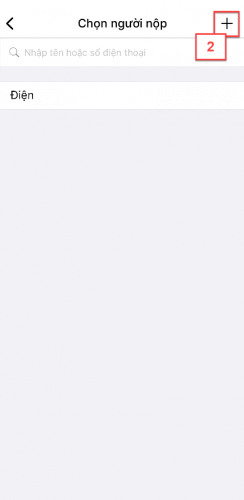
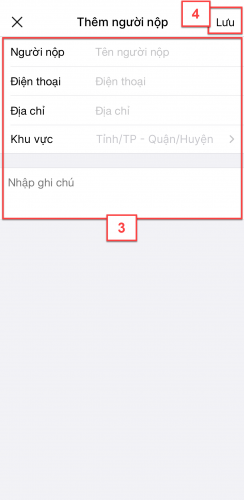
- Trên menu tính năng, bạn chạm Sổ quỹ (1)
- Hệ thống sẽ hiển thị thông tin thu chi theo thời gian (2)
- Bạn trượt hoặc chạm vào từng tab để xem thông tin chi tiết về Tiền mặt, Ngân hàng hoặc Tổng quỹ (3)
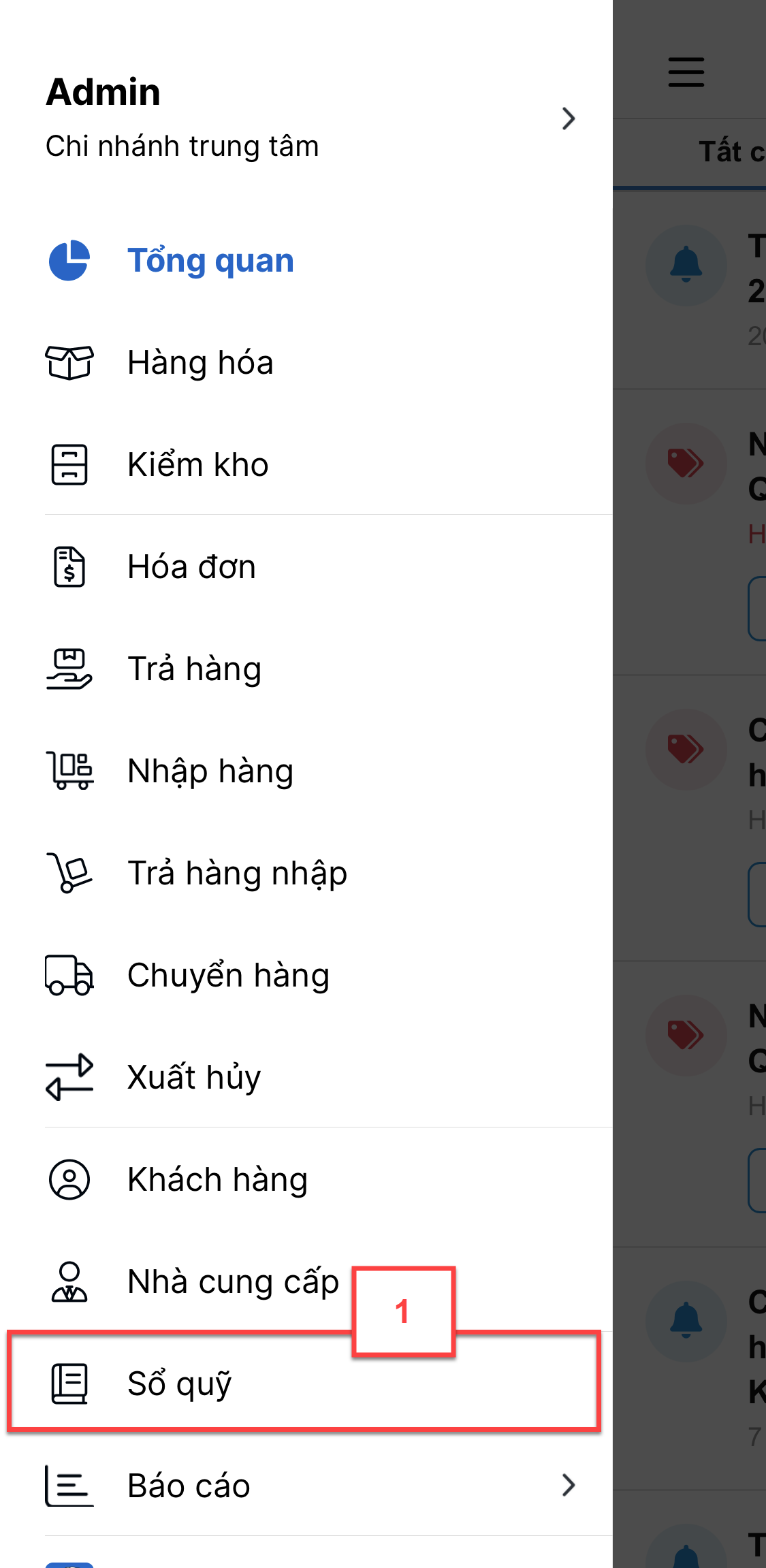
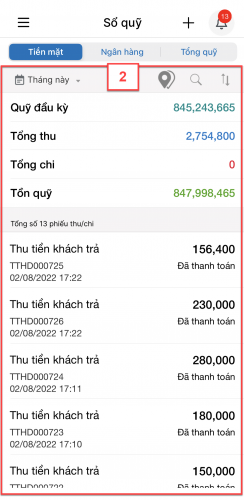
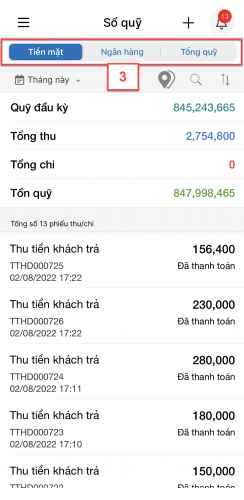
- Trên màn hình Sổ quỹ, bạn chạm vào phiếu thu/chi cần xem chi tiết (1)
- Hệ thống hiện thông tin chi tiết của phiếu thu/chi(2)
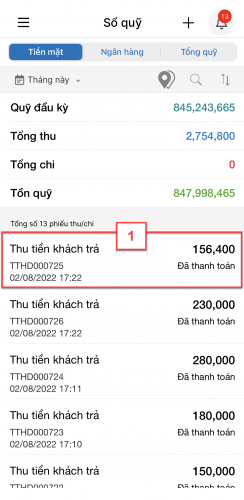
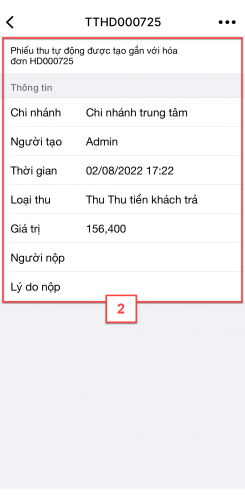
- Tại màn hình chi tiết phiếu thu/ chi, bạn chạm vào biểu tượng ![]() (1) -> chạm Hủy phiếu (2)
(1) -> chạm Hủy phiếu (2)
- Chạm Đồng ý để xác nhận thông tin (3)
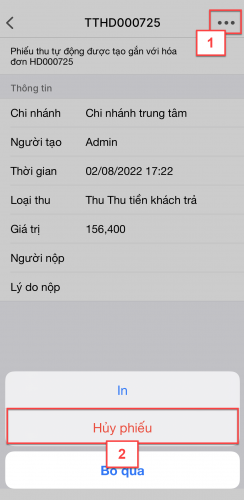
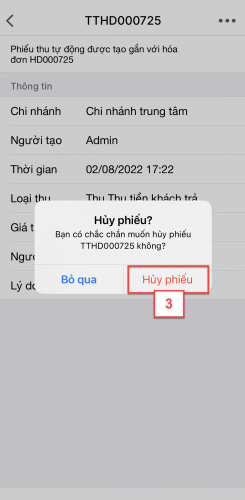
- Nếu bạn thiết lập Sử dụng máy in trong Cài đặt ứng dụng, hệ thống hỗ trợ in phiếu thu/ chi.
- Để in phiếu thu/ chi, trên màn hình thông tin chi tiết, bạn chạm vào biểu tượng ![]() (1) -> chọn In (2)
(1) -> chọn In (2)
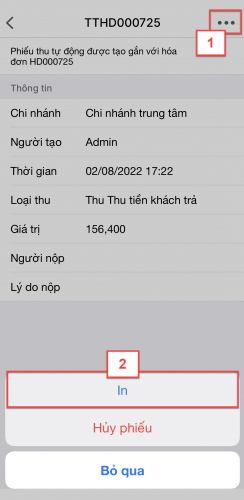
- Hệ thống chuyển sang màn hình Xem trước. Bạn chọn số liên cần in (3), sau đó chạm nút In (4).
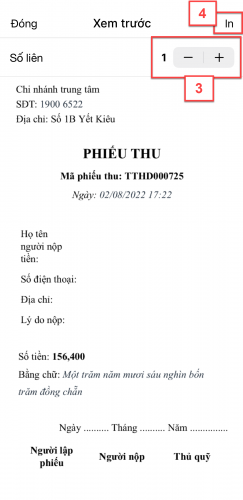
Hệ thống hỗ trợ tìm kiếm/lọc thông tin Sổ quỹ theo các điều kiện: Thời gian, Chi nhánh, Mã phiếu, Loại thu chi, Loại chứng từ, Trạng thái, Kết quả kinh doanh.
- Lọc theo thời gian:
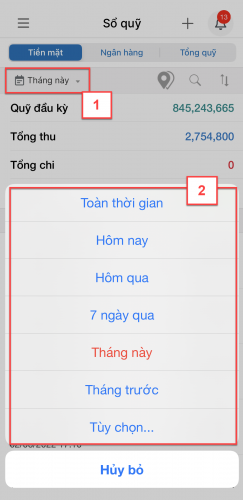
- Lọc theo chi nhánh:
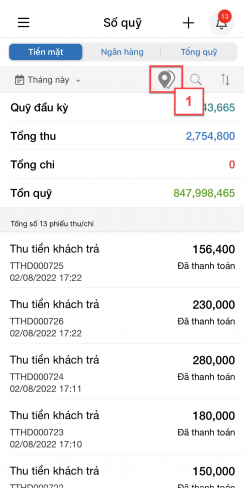
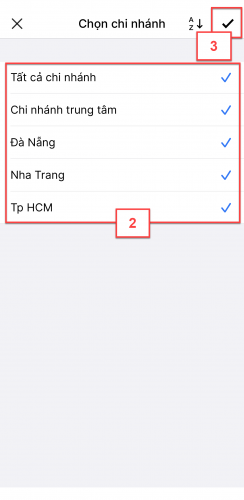
- Tìm kiếm theo Mã phiếu, Loại thu chi, Loại chứng từ, Trạng thái, Kết quả kinh doanh:
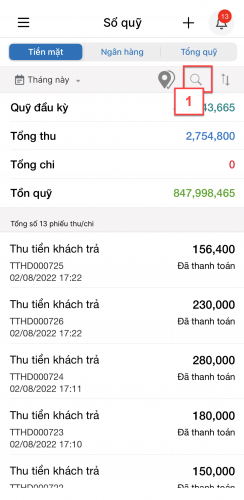
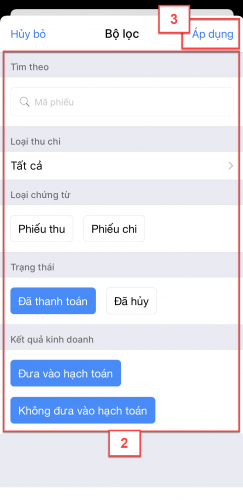
- Để sắp xếp các phiếu thu chi, bạn chạm vào biểu tượng ![]() (1)
(1)
- Tùy theo trình tự cần sắp xếp, bạn chạm vào Mới nhất hoặc Cũ nhất (2)
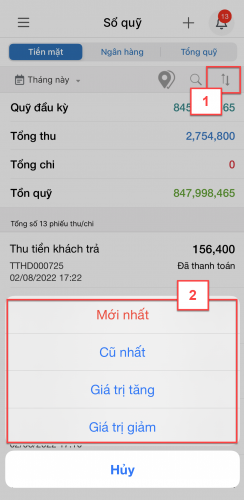
Như vậy, KiotViet đã thực hiện xong phần hướng dẫn sử dụng quản lý Sổ quỹ trên mobile.
Mọi thắc mắc xin liên hệ tổng đài tư vấn bán hàng 1800 6162, tổng đài hỗ trợ phần mềm 1900 6522 hoặc email cho chúng tôi tại địa chỉ: hotro@kiotviet.com để được hỗ trợ và giải đáp.
Chúc Quý khách thành công!
Tài liệu được cập nhật mới nhất ngày 23/11/2022
KiotViet - Phần mềm quản lý bán hàng phổ biến nhất
- Với 300.000 nhà kinh doanh sử dụng
- Chỉ từ: 6.000đ/ ngày




